漂亮的幻灯片背景图片
PowerPoint中的幻灯片背景像调整技巧

PowerPoint中的幻灯片背景像调整技巧一、引言幻灯片背景图片在PowerPoint演示中起着至关重要的作用。
一个吸引人的背景设计可以增强幻灯片的视觉效果,提升信息传递的效果。
然而,很多人在调整幻灯片背景图片时遇到了一些困难。
本文将介绍一些PowerPoint中的幻灯片背景图片调整技巧,帮助读者轻松制作出专业、精美的演示幻灯片。
二、选择合适的背景图片选择合适的背景图片是制作出吸引人的幻灯片的关键。
在选择背景图片时,需要考虑以下几点:1. 与内容相关:背景图片应与演示的主题或内容相关。
比如,如果演示内容是关于自然环境的,那么选择一张自然风景的背景图片就是一个不错的选择。
2. 高分辨率:确保所选择的背景图片具有较高的分辨率,以保证在演示中显示清晰、不模糊。
3. 适度简洁:背景图片不能过于复杂,否则可能会分散观众的注意力。
简洁、清晰的背景图片更容易引起观众的兴趣。
三、调整背景图片的亮度和对比度在幻灯片中,亮度和对比度的调整对于增强背景图片的效果非常重要。
下面是调整亮度和对比度的步骤:1. 选择幻灯片中的背景图片。
2. 点击“图片工具”选项卡,然后选择“格式”选项。
3. 在“图片调整”组中,可以通过拖动“亮度”和“对比度”滑块来调整背景图片的亮度和对比度,直至达到满意的效果。
四、添加透明度效果如果你希望背景图片在幻灯片上显得更加柔和或与文本等其他元素更好地融合,可以尝试添加透明度效果。
下面是添加透明度效果的步骤:1. 选择幻灯片中的背景图片。
2. 点击“图片工具”选项卡,然后选择“格式”选项。
3. 在“图片样式”组中,点击“图像透明度”下拉菜单,选择合适的透明度效果。
或者,你可以点击“更多透明度选项”以进行更精确的调整。
五、自定义背景图片的填充方式PowerPoint提供了多种填充方式,可以让你更好地调整幻灯片背景图片的呈现效果。
下面是自定义填充方式的步骤:1. 选择幻灯片中的背景图片。
2. 点击“图片工具”选项卡,然后选择“格式”选项。
幻灯片背景
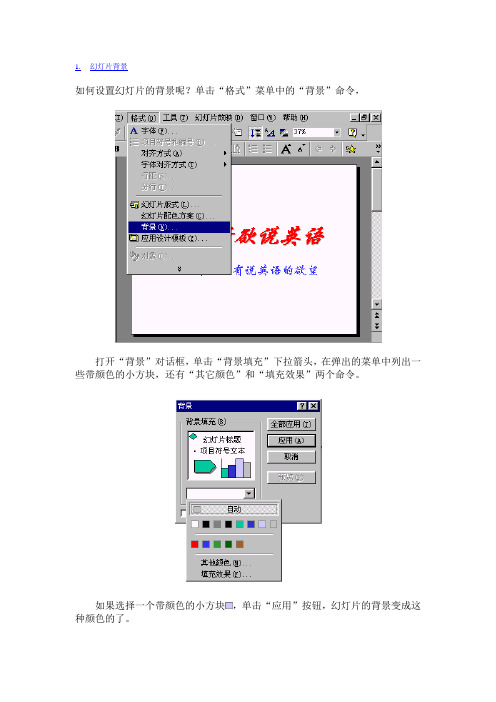
1.幻灯片背景如何设置幻灯片的背景呢?单击“格式”菜单中的“背景”命令,打开“背景”对话框,单击“背景填充”下拉箭头,在弹出的菜单中列出一些带颜色的小方块,还有“其它颜色”和“填充效果”两个命令。
如果选择一个带颜色的小方块,单击“应用”按钮,幻灯片的背景变成这种颜色的了。
如果小方块中没有你想要的颜色,就选择“其它颜色”命令,弹出“颜色”对话框,你可以随便选取想要的颜色。
如果没有中意的,就选取“自定义颜色”,通过调整颜色的色相、饱和度和亮度,配制出自己的颜色。
选择“确定”,选择“应用”,背景就变成你所选的颜色了。
我们还可以在背景上多填几个颜色,在“背景”对话框中,选择“填充效果”,在弹出的对话框中,你可以任意选择自己喜欢的效果。
在“过渡”选项卡中,你可以选择单色;还可以选择双色,这两种颜色可以自己定义;如果不愿意自己配置颜色,就单击“预设”,系统还有很多现成的配色供你选择,右下角有了示范效果,系统里预设了几十种颜色,如果你不想用颜色效果做背景,还有别的选项。
单击“纹理”,这些漂亮的底纹你可以随便选择,都不满意,就单击“其它纹理”,用其它位图文件或图元文件做纹理。
在“图案”选项卡中,通过设置前景和背景的颜色,设置各种图案,这里显示图案名称,你可以选取好看的图案作为幻灯片的背景。
单击“图片”选项卡,在单击“选择图片” 选项卡中,你可以在图片对话框中选择好看的图片,我们选一个图片文件,单击“插入”,就是这个图片。
最后我们选择“确定”,选择“全部应用”,我们选的图片就成为背景了。
选择“应用”和“全部应用”有什么不同?选“应用”,这幅图片只对这一张幻灯片起作用,其它幻灯片的背景并不跟着变;如果选择“全部应用”,那么这个演示文稿中所有的幻灯片全都采用这个背景了。
选择“纹理”和选择“图片”又有什么不同呢?纹理中的图片一般都比较小,选择一种纹理后,纹理图片的大小不变,却按顺序排在背景里,直到把整个画面填满,看起来就像一张图片似的;而你如果选择图片,那背景只有这一幅图片,它自动调整为与幻灯片一样大。
如何设置幻灯片的背景位置

如何设置幻灯片的背景位置幻灯片作为一种常见的展示工具,在商务演讲、学术报告和日常分享中起到了重要的作用。
而幻灯片的背景位置的设置对于整个展示效果来说也是至关重要的。
下面将介绍如何设置幻灯片的背景位置,以获得更好的视觉效果。
一、选择适当的背景图片首先,在设置幻灯片的背景位置之前,我们需要选择适当的背景图片。
背景图片应与幻灯片的主题相符,并具备一定的清晰度和色彩搭配。
可以选择高清图片网站或者个人摄影作品,寻找具有艺术感和视觉冲击力的背景图片。
二、调整背景图片的尺寸在选择好合适的背景图片后,我们需要调整其尺寸以适应幻灯片。
不同的幻灯片软件有不同的调整方式,以微软PowerPoint为例,我们可以通过以下步骤来调整背景图片的尺寸:1. 点击“格式”选项卡中的“背景样式”。
2. 在弹出的对话框中选择“填充效果”选项卡。
3. 在“图片选择”栏中选择“从文件”选项,找到您选好的背景图片,并将其插入幻灯片背景。
4. 在“填充方式”栏中选择“拉伸”或“平铺”,根据您的需求进行调整。
通过以上步骤,调整背景图片的尺寸,确保其在幻灯片上完整显示。
三、设置背景图片的位置调整好背景图片的尺寸后,我们还可以进一步设置其在幻灯片上的位置。
在PowerPoint中,您可以通过以下步骤来实现:1. 点击“格式”选项卡中的“背景样式”。
2. 在弹出的对话框中选择“填充效果”选项卡。
3. 在“图片选择”栏中点击背景图片,然后点击下方的“设置背景图片”链接。
4. 在弹出的“设置背景图片”对话框中,您可以选择“平铺”、“拉伸”或“自定义”来设置背景图片的位置。
根据实际需求,选择合适的选项进行调整。
5. 如果选择“自定义”,您可以直接在幻灯片上拖动背景图片,以获得理想的位置。
通过以上步骤,您可以根据实际需要设置背景图片的位置,使其更好地适应幻灯片内容和整体布局。
四、注意背景图片与文字的对比度在设置幻灯片的背景位置时,除了考虑图片的尺寸和位置外,还需要注意背景图片与文字之间的对比度。
PowerPoint幻灯片背景设置技巧
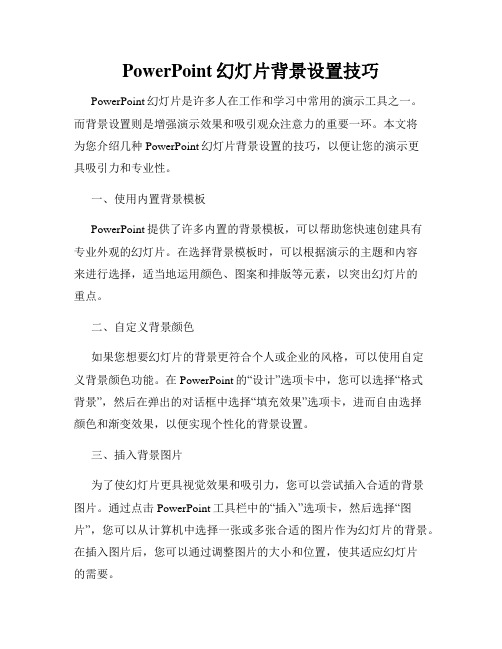
PowerPoint幻灯片背景设置技巧PowerPoint幻灯片是许多人在工作和学习中常用的演示工具之一。
而背景设置则是增强演示效果和吸引观众注意力的重要一环。
本文将为您介绍几种PowerPoint幻灯片背景设置的技巧,以便让您的演示更具吸引力和专业性。
一、使用内置背景模板PowerPoint提供了许多内置的背景模板,可以帮助您快速创建具有专业外观的幻灯片。
在选择背景模板时,可以根据演示的主题和内容来进行选择,适当地运用颜色、图案和排版等元素,以突出幻灯片的重点。
二、自定义背景颜色如果您想要幻灯片的背景更符合个人或企业的风格,可以使用自定义背景颜色功能。
在PowerPoint的“设计”选项卡中,您可以选择“格式背景”,然后在弹出的对话框中选择“填充效果”选项卡,进而自由选择颜色和渐变效果,以便实现个性化的背景设置。
三、插入背景图片为了使幻灯片更具视觉效果和吸引力,您可以尝试插入合适的背景图片。
通过点击PowerPoint工具栏中的“插入”选项卡,然后选择“图片”,您可以从计算机中选择一张或多张合适的图片作为幻灯片的背景。
在插入图片后,您可以通过调整图片的大小和位置,使其适应幻灯片的需要。
四、应用主题颜色PowerPoint提供了一系列的主题颜色,通过应用主题颜色,您可以轻松地更换幻灯片的整体颜色。
在PowerPoint的“设计”选项卡中,您可以选择合适的主题,并在弹出的对话框中选择“应用到全部幻灯片”,以便让整个演示保持一致的视觉效果。
五、使用淡入淡出效果为了增强幻灯片的转场效果,您可以使用淡入淡出的背景切换效果。
通过在PowerPoint的“动画”选项卡中选择合适的淡入淡出效果,您可以让幻灯片在切换时呈现出平滑过渡的效果,吸引观众的注意力。
总结:PowerPoint幻灯片的背景设置是提升演示效果的关键步骤。
通过使用内置背景模板、自定义背景颜色、插入背景图片、应用主题颜色以及使用淡入淡出效果等技巧,您可以轻松地打造出专业、吸引人的幻灯片演示。
PPT如何添加背景图片

PPT如何添加背景图片PPT如何添加背景图片好多网上的朋友在百度知道上搜“PPT背景图案”,就会很容易搜到我以前回答的有关ppt背景图片的内容,在那个问题的回答里其实没有回答这个问题,而是把自己的QQ号码留在上面,所有好多网上的朋友就会加我QQ 好友,询问ppt背景图片的问题。
其实这是一个很简单的问题,可能由于填充效果对话框隐藏的较深,所以很多人都不能很顺利的找到它。
在这里把插入背景图片的步骤写一下:(1)在ppt任一页面的空白处点右键选择“背景”(或者,点菜单栏“格式”下面的“背景”)调出背景对话框。
(2)左键点击背景对话框的左侧下方的向下箭头,选择“填充效果”,调出“填充效果”对话框。
(3)点击“填充效果”对话框菜单栏最右边的“图片”,再点“选择图片”,选择好你的ppt图片,确定后就完成了背景图片的插入操作了。
扩展阅读:ppt背景图片如何添加ppt背景图片如何添加在此之前,狸窝家园写了很多关于如何制作电子相册的教程,电子相册中运用了很多非常漂亮的背景图片,其中就有很多朋友在问,这些背景图片是从哪里下载的?现在看到这篇教程的朋友有福咯,我特地打包了一些精美的ppt背景图片,供大家下载。
在制作ppt的过程中,若为ppt添加了合适的背景图片,可以让幻灯片看起来更漂亮精美。
定能为你的演示稿或电子相册加分不少,下面就详细教大家如何为ppt添加背景图片。
在这里为大家提个小建议,Powerpoint最好使用202*版的,因为Powerpoint202*的动画效果及内容都更丰富,并且不会存在低版本打不开的问题。
首先我们打开ppt,看一下没有背景图片的效果。
接下来我们就为幻灯片添加背景图片。
在幻灯片空白区,单击鼠标右键并选择“设置背景格式”,进入设置背景格式窗口,可以看到一共有四种填充方式:纯色填充、渐变填充、图片或纹理填充、图案填充。
选择第三种填充方式:图片或纹理填充,然后点击“文件”按钮,从电脑中选择图片插入。
怎样设置ppt背景图片
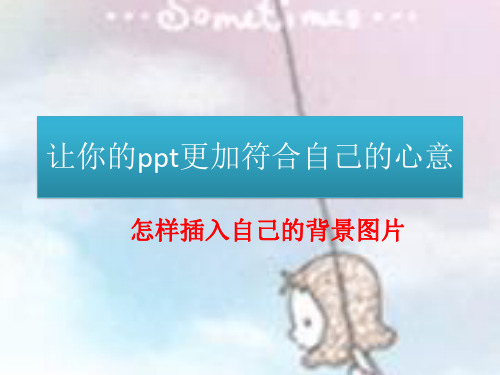
怎样插入自己的背景图片
• 当我们需要制作一个ppt时,会套用系统的 自带背景图片。
• 但,如果我们需要自己的图片作为背景图 片,那该怎么做呢? • 符合主题的背景图片中,右击任意PPT幻 灯片页面的空白处,选择“设置背景格式”; 或者单击“设计”选项卡,选择右边的“背 景样式”中的“设置背景格式”。
• 6、在PowerPoint2012版本中,“设置背景格式” 窗口有“图片更正”,“图片效果”以及“艺术 效果”三种修改美化PPT背景图片的效果,能调整 图片的亮度对比度或者更改颜色饱和度、色调、 重新着色或者实现线条图、影印、蜡笔平滑等效 果,看个人需要自由发挥。
•
4、单击“文件”按钮,弹出对话框“插 入图片”,选择图片的存放路径,选择后按 “插入”即可插入你准备好的PPT背景图片。
• 5、之后回到“设置背景格式”窗口中,之 前的步骤只是为本张幻灯片插入了PPT背景 图片,如果想要全部幻灯片应用同张PPT背 景图片,就单击“设置背景格式”窗口中 右下角的“全部应用”按钮
•
2、在弹出的“设置背景格式”窗口中,选 择左侧的“填充”,就可以看到有“纯色填 充”,“渐变填充”,“图片或纹理填充”, “图案填充”四种填充模式,在PPT幻灯片中 不仅可以插入自己喜爱的图片背景,而且还可 以将PPT背景设为纯色或渐变色。
•
3、插入漂亮的背景图片:选择“图片或纹 理填充”,在“插入自”有两个按钮,一个是 自“文件”,可选择来本机电脑存备的PPT背 景图片,一个是自“剪切画”,可搜索来自 “”提供的背景图片,需联网。
如何制作精美的PPT背景图片

避免多次压缩
多次压缩会导致图片质量下降,因此要避免对图片进行多次 压缩。
调整图片大小
根据PPT的尺寸调整图片大小,避免图片过大或过小,影响 清晰度。
03
CATALOGUE
使用渐变效果
了解渐变效果
线性渐变
沿着一个方向平滑过渡,通常用 于强调PPT的主题或重点。
径向渐变
从中心向外扩散,模拟光源的效果 ,常用于突出PPT的焦点。
调整完成后,保存PPT文件即可。
05
CATALOGUE
使用图形和形状
使用简单的图形
简单的图形,如圆形、矩形、三角形等,可以作为PPT背景图片的基本元素。通 过调整图形的颜色、大小和位置,可以创造出简洁而富有设计感的背景效果。
例如,在一个PPT页面上,可以使用不同大小和颜色的圆形进行排列,形成一种 现代感十足的背景效果。
自定义图形和形状的颜色和透明度,可以使PPT背景图片 更加丰富多彩,同时避免过于花哨或刺眼。通过调整颜色 和透明度,可以更好地突出主题内容,使观众更加专注于 演示内容。
例如,在制作一个关于自然主题的PPT时,可以使用渐变 色和透明度来模拟阳光透过树叶的效果,使背景更加生动 自然。
06
CATALOGUE
角度渐变
在一定角度范围内平滑过渡,可以 增加PPT的动感和活力。
选择合适的渐变颜色
根据PPT的主题和风 格选择渐变颜色,确 保颜色搭配和谐统一 。
可通过色彩搭配工具 或在线色轮选择合适 的渐变颜色,以增强 视觉效果。
使用主题色或品牌色 作为主要渐变色,以 保持PPT的一致性和 专业感。
调整渐变的角度和方向
考虑纹理的颜色、图案和质感 是否与PPT的整体风格相匹配 。
WPSOffice如何设置幻灯片的背景和字体颜色
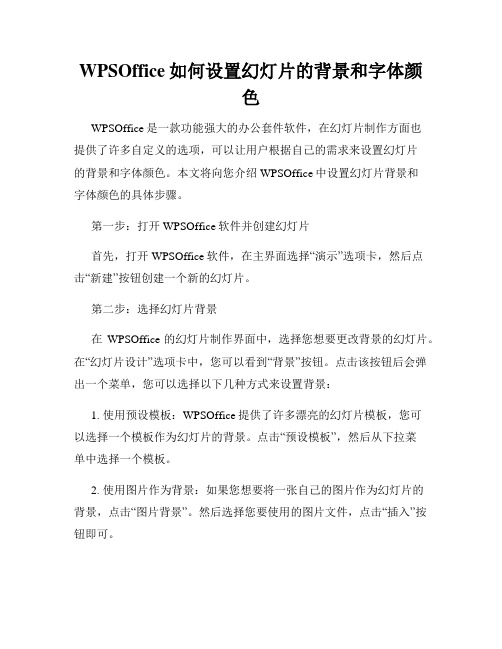
WPSOffice如何设置幻灯片的背景和字体颜色WPSOffice是一款功能强大的办公套件软件,在幻灯片制作方面也提供了许多自定义的选项,可以让用户根据自己的需求来设置幻灯片的背景和字体颜色。
本文将向您介绍WPSOffice中设置幻灯片背景和字体颜色的具体步骤。
第一步:打开WPSOffice软件并创建幻灯片首先,打开WPSOffice软件,在主界面选择“演示”选项卡,然后点击“新建”按钮创建一个新的幻灯片。
第二步:选择幻灯片背景在WPSOffice的幻灯片制作界面中,选择您想要更改背景的幻灯片。
在“幻灯片设计”选项卡中,您可以看到“背景”按钮。
点击该按钮后会弹出一个菜单,您可以选择以下几种方式来设置背景:1. 使用预设模板:WPSOffice提供了许多漂亮的幻灯片模板,您可以选择一个模板作为幻灯片的背景。
点击“预设模板”,然后从下拉菜单中选择一个模板。
2. 使用图片作为背景:如果您想要将一张自己的图片作为幻灯片的背景,点击“图片背景”。
然后选择您要使用的图片文件,点击“插入”按钮即可。
3. 使用纯色背景:如果您想要使用纯色作为幻灯片的背景,点击“纯色背景”。
然后选择您喜欢的颜色,点击“确定”。
无论您选择哪种方式,背景都会自动应用到所选的幻灯片上。
第三步:调整字体颜色一旦您完成了背景的设置,接下来可以调整幻灯片中文字的颜色。
首先,选择您要更改字体颜色的文字。
在“开始”选项卡中,您可以看到“字体颜色”按钮。
点击该按钮后会出现一个颜色选择器,您可以在其中选择自己喜欢的颜色。
如果您想要自定义字体颜色,可以点击颜色选择器上的“更多颜色”按钮。
然后,调整色相、饱和度和明度来创建您想要的颜色。
完成后,点击“确定”按钮以将所选字体的颜色更改为自定义的颜色。
另外,WPSOffice还提供了一些其他的字体样式选项,如加粗、斜体、下划线等,您可以根据需要进行设置。
第四步:应用到其他幻灯片如果您希望将当前幻灯片的背景和字体颜色应用到其他幻灯片中,可以使用“应用到所有幻灯片”功能。
